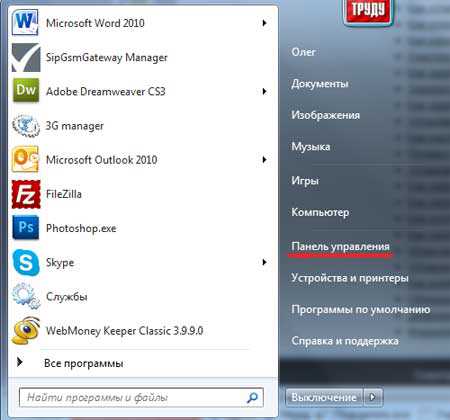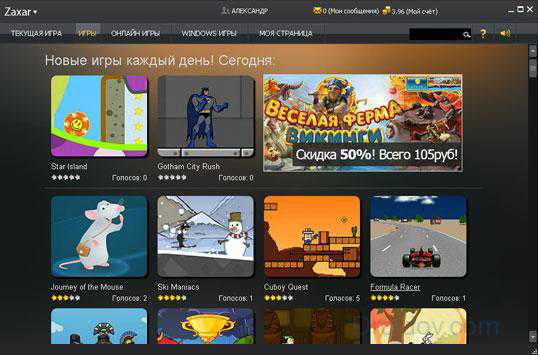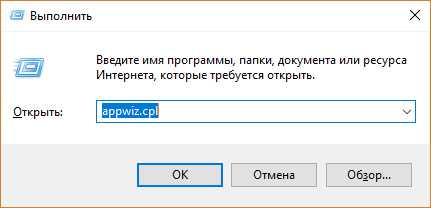Как чистить клавиатуру на ноутбуке
Как почистить клавиатуру ноутбука в домашних условиях: эффективные средства
Любая техника требует ухода, который позволит продлить срок ее службы. И перед владельцем портативного компьютера может встать вопрос, как почистить клавиатуру ноутбука в домашних условиях, так как именно данная часть устройства обычно быстро загрязняется. Процесс очистки достаточно прост, если иметь под рукой нужные средства и приспособления.
Варианты очистки и необходимые средства
Активная эксплуатация портативного компьютера провоцирует появление различных загрязнений на его поверхности. Особенно часто страдает клавиатура, между кнопками которой собирается пыль, шерсть домашних животных, крошки и иная грязь. В ряде случаев может потребоваться и экстренное решение вопроса, как почистить клавиатуру ноутбука от пролитой жидкости, особенно если напиток был сладким. Действовать необходимо исходя из степени и сложности загрязнения.

Чистка клавиатуры ноутбука: варианты
- Простая или поверхностная очистка. Этот вариант допустим при минимальных загрязнениях клавиш и для ликвидации пыли, крошек между кнопками клавиатуры. Подобное очищение способно проводиться и с помощью подручных средств.
- Тщательная, «глубокая» очистка клавиатуры внутри и снаружи. Ее следует совершать хотя бы раз в 12 месяцев. Кроме того, именно данный вариант чистки необходим, если требуется реанимировать залитую любой жидкостью (даже водой) клавиатуру. Обойтись без разбора техники не получится, и в ряде случаев необходимо применение специальных средств для очищения.
Вне зависимости от выбранного варианта того, как чистить клавиатуру ноутбука, нужно придерживаться определенных правил и советов, чтоб техника не пострадала.
- Перед любыми манипуляциями техника должна быть отключена от сети. Портативный компьютер необходимо выключить, вытащить по возможности батарею. Если работает клавиатура через USB, то ее достаточно отсоединить от основного устройства.
- Для ликвидации любых загрязнений нельзя использовать спирт, как основное чистящее средство. Исключение составляет только водный раствор изопропилового спирта (1:1). В противном случае с поверхностей кнопок сотрется символика, а внутренние контакты могут пострадать. Ацетон и средства на его основе применять также не стоит.
- Перед включением устройства важно дождаться полного высыхания клавиатуры. А в период чистки стоит следить за тем количеством влаги, которое попадает на клавиатуру – его должно быть по минимуму.
- Любые манипуляции, совершаемые с клавиатурой, должны быть крайне аккуратными, без резких движений. Если повредятся крепежи клавиш либо внутренние контакты, устройство придет в негодность.
- Кроме водного раствора изопропилового спирта допустимо применять мыльный раствор, влажные салфетки, специальные средства для чистки пластика и клавиатуры. Избегая воздействия любой влаги, можно воспользоваться баллончиком со сжатым воздухом, пылесосом, феном, обычной резиновой клизмой или распылителем для духов в виде «груши». С помощью подобных приспособлений получится «выдуть» всю пыль из клавиатуры.
- Иными подручными средствами, помогающими решить вопрос, как почистить клавиатуру ноутбука в домашних условиях, становятся:
- чистые отрезы несыпучих тканей;
- ватные диски, палочки с ватными кончиками или зубочистки с закрепленной на них ваткой;
- скальпель либо ножик с очень тонким лезвием; перед использованием необходимо замотать лезвие выбранного инструмента кусочком мягкой ткани;
- кисти для рисования или для малярных работ с длинным и жестким ворсом;
- щеточки, в том числе подойдут и старые зубные щетки.
Сталкиваясь с необходимостью тщательного приведения в порядок ноутбука после заливки его клавиатуры какой-либо жидкостью, дополнительно нужно учесть следующие нюансы:
- как только на поверхность кнопок попадет жидкость, технику необходимо быстро выключить; следует также вынуть и аккумулятор;
- затем необходимо перевернуть устройство и хорошенько потрясти, чтоб изнутри вылилась вся жидкость; действовать следует осторожно, чтоб капли не попали на экран;
- после нужно дать технике просохнуть в раскрытом, перевернутом состоянии в течение нескольких часов; для верности можно попробовать просушить дополнительно феном либо положить между клавишами кусочки ватных дисков, рисовую крупу, чтобы влага быстро впиталась;
- если количество жидкости было небольшим, пострадал лишь внешний вид кнопок, необходимости в разборке техники своими руками нет; в ситуации же обильного залива каким-либо сладким напитком клавиатуру придется чистить «глубоким» способом.
При отсутствии желания пользоваться подручными средствами, в специализированных магазинах можно приобрести или наборы, состоящие из салфеток, жидкости либо геля для клавиатуры и щеточки, или купить отдельно очищающее средство. Применять синтетические вещества необходимо, опираясь на инструкцию.
Чем вычистить грязь с клавиатуры портативного компьютера: варианты покупных средств
- Гель «Мэджик клинер».
- Липучка (жидкая тряпка) «Брайт клинер».
- Универсальные салфетки для очищения техники «Дифендер»;
- Спреи «Крамолин»;
- Чистящее средство «Пробиотик».
Читайте также:
Простая и быстрая очистка клавиатуры
Решение проблемы, как очистить клавиатуру на портативном устройстве, если она не имеет существенных загрязнений, достаточно простое. В ряде случаев можно обойтись простым смахиванием внешней пыли с кнопок или аккуратным стиранием зубочисткой, ножичком темного налета. Однако когда данная деталь техники не подвергалась очищению долгий промежуток времени, придется немного повозиться и добраться до «труднодоступных» мест, избавляя их от грязи, крошек и пыли.

Как чистить клавиатуру на ноутбуке: простые и быстрые способы
- Выключенный и раскрытый ноутбук перевернуть, несильно постучать по нижней крышке и потрясти устройство, чтоб крошки и иные подобные частицы высыпались из клавиатуры. Либо воспользоваться липкой салфеткой, специальным гелем, который «вытянет» сухую грязь.
- Чтобы очистить поверхность клавиатуры на портативном компьютере от липких и жирных следов, можно протереть ее поверхность или специальными влажными салфетками, или губкой, чуть смоченной в мыльном растворе. В воде допустимо разводить не только обычную стружку от мыла, но и моющее средство для мытья посуды (буквально пара капель), которое лучше борется с жирными пятнами.
- Когда поверхностные загрязнения достаточно стойкие, нужно воспользоваться водным раствором изопропилового спирта, в котором смачивается или уголок тряпки, или ватная палочка.
- Для вычищения липкой грязи между кнопками можно прибегнуть к любому удобному приспособлению: щетке, кисти, скальпелю с тканью, ватной палочке либо зубочистке с ватой. В качестве очищающего средства применяется тот же спиртовой раствор или магазинное средство.
- Для продувания загрязнений стоит воспользоваться феном с холодным обдувом или иным подобным устройством.
- Используя баллон со сжатым воздухом, его нужно держать под небольшим углом к поверхности клавиатуры. При этом стараться избегать вдыхания паров, которые могут подействовать как отравляющее вещество на организм. После использования такого средства помещение рекомендуется хорошо проветрить.
- Решая «вытянуть» грязь, необходимо вооружиться пылесосом. Однако действовать нужно крайне осторожно и внимательно, чтоб не вырвать кнопки клавиатуры.
Процесс «глубокого» очищения клавиатуры ноутбука
Разбираясь с тем, как почистить клавиатуру на ноутбуке полностью и тщательно, необходимо запастись не только нужными инструментами, но и терпением, а также временем. Основная трудность заключается в самостоятельной разборке данной детали техники. Перед тем как откреплять клавиатуру либо просто снимать клавиши, нелишним будет сфотографировать ее в собранном виде. Это поможет после процесса очистки без труда вернуть все кнопки на законные места.

Как разобрать клавиатуру: основные способы
- Вооружившись плоской тонкой отверткой, скальпелем или небольшим ножиком, аккуратно подцепить нижний край кнопки. Постараться рассмотреть, каким образом сделан крепеж. Затем несильно надавить (до щелчка) на «усики» крепления, вытягивая клавишу наверх. Действовать нужно без резких движений, чтоб не сломать «усики». Не рекомендуется снимать на ноутбуках клавишу пробела, Enter, Tab и Shift – закрепить их после очистки может быть проблематично.
- Если подобная деталь устройства съемная, закрепленная наверху с помощью перемычек, то их необходимо по одной осторожно отщелкнуть, постепенно приподнимая поле с клавишами. Когда все «застежки» будут убраны, дергать на себя клавиатуру не нужно, из-за такого движения может порваться основной шлейф, присоединенный к материнской плате. Когда клавиатура вынута, описанным ранее способом снимаются кнопочки.
- В ситуации внутреннего крепления ноутбук необходимо сложить, перевернуть, снять нижнюю крышку. После определить, в каких местах и каким количеством винтиков закрепляется деталь к устройству. Осторожно вывинтить такие крепежи и вынуть клавиатуру, вновь стараясь не повредить шлейф и внутренние контакты. Затем снять кнопки.
Как правильно чистить разобранную клавиатуру устройства: инструкция
- Снятые пластиковые клавиши необходимо тщательно протереть влажными салфетками, спиртовым раствором или иным средством для очищения. После оставить на бумаге или газете, «донышками» вверх, до полной просушки.
- Аккуратно смахнуть мягкой тонкой кисточкой всю пыль и сухую грязь с разобранной клавиатуры. Либо воспользоваться баллончиком со сжатым воздухом, распылителем для духов с насадкой в виде «груши», стараясь не сдуть резиновые насадки на ячейках от кнопок.
- После протереть деталь ноутбука влажными салфетками либо ватными палочками, смоченными в выбранном очищающем средстве. Пользоваться бумажными полотенцами или аналоговыми приспособлениями не рекомендуется. Есть риск, что останутся мелкие бумажные частички, из-за которых при включении может произойти замыкание контактов устройства.
- В завершение оставить деталь портативного компьютера до полного высыхания, затем закрепляя клавиши.
Чтоб наглядно посмотреть, как проходит процесс снятия кнопок с клавиатуры, а также понаблюдать за сухим вариантом очищения детали от пыли, стоит ознакомиться с предоставленным ниже видео.
Не желая рисковать и заниматься разборкой ноутбука самостоятельно, но стремясь сэкономить деньги, не обращаясь в сервис-центр, стоит хотя бы раз в пару недель очищать клавиатуру от внешних загрязнений и пыли. И использовать устройство максимально бережно, избегая ситуаций, когда на поверхность техники может попасть сладкая жидкость.
Вконтакте
Google+
Одноклассники
sovetexpert.ru
Как правильно самому почистить клавиатуру на ноутбуке

Если вы используете свой ноутбук acer aspire, asus, hp pavilion, lenovo, samsung, toshiba, sony vaio, dell, packard bell, msi или dns в течение длительного времени, то вероятно заметите, что клавиатура не блещет новизной и ее нужно почистить.
Особенно часто это случается, когда вы едите и пишите одновременно. Клавиатура не только начинает выглядеть отвратительно, но порой кнопки даже перестает функционировать должным образом.
К счастью, чистка клавиатуры не слишком сложная и эту работу можно проделать самостоятельно в домашних условиях.
Иногда, чтобы тщательно почистить под клавишами клавиатуру необходимо разобрать, чтобы очистить контакты и шлейф, особенно залитую или эксплуатируемую в запыленных помещениях.
Я покажу вам как это сделать самому чтобы восстановить первоначальный вид, для приятной работы (грязная выглядит не эстетически).
ПРИМЕЧАНИЕ: от модели ноутбука почти ничего не зависит, все дело в архитектуре – это касается момента, когда нужно клавиши клавиатуры снять и почистить.
Можно ли почистить любую клавиатуру в домашних условиях
«Жилье», клавиши и механизм можно почистить в каждой клавиатуре. Тем не менее, многое зависит от того, насколько сильно вы будете ее разбирать.
Глубокая разборка (после залития) требует гораздо больше времени и точности, но это стоит того, если не хотите покупать новую (с компьютером намного проще).
Будет ли работать залитая клавиатура после очистки
Большинство клавиатур чистить легко. Пластиковые кнопки висят на ластике и все элементы классической клавиатуры водонепроницаемые, поэтому никаких проблем, быть не должно.
Только будьте осторожны! Не каждую клавиатуру после пролитой жидкости можно привести к ее первоначальному состоянию — все это зависит от технических решений, применяемых изготовителем.
Некоторые оснащены электронным интегрированным приемопередатчиком, который не может выдержать даже капли воды.
Поэтому, может случится, что залитая клавиатура не будет работать, даже после полного высыхания.
Чем можно почистить клавиатуру в домашних условиях
Количество косметических средств, используемых для очистки компьютерного оборудования почти так же велико, как число моделей клавиатур, доступных на рынке.
Самые дорогие моющие средства часто стоят столько же, сколько новая клавиатура, так что это не стоит того, чтобы их покупать.
При чистке наиболее полезный сжатый воздух, щетка с жесткой щетиной, моющее средство и антибактериальные салфетки. Кроме того, вы должны подготовить две отвертки и миску с жидкостью для мытья посуды.
Зачем чистить клавиатуру в домашних условиях
Поддерживаемая в чистоте будет не только работать лучше, но вы также будете более здоровыми — на кнопках часть живут бактерии и вирусы, которые могут быть опасны для вас.
Подготовка клавиатуры к чистке
Поскольку для тщательной очистки ее приходится разобрать, то первый шаг, который вы должны сделать, это сфотографировать систему. Это поможет вам правильно установить кнопки после очистки.
Для того, чтобы сделать снимок, можете использовать любую цифровую камеру или мобильный телефон с функцией съемки. Теперь можете выключить ноутбук и подготовить место на столе.
Как очистить стандартную клавиатуру в домашних условиях
Если разбирать не планируете, то используйте сжатый воздух и щетку с жесткой щетиной, которая эффективно удаляет мусор, накопленный под клавишами.
Ели демонтировать будете, то вам нужна отвертка, а, чтобы не царапать пластиковые кнопки облицуйте ее ленточным шлицем.

Затем нажмите кончиком отвертки между клавишами и слегка подорвите клавишу, пока не выскочит из гидов. Я использую отвертку и в качестве рычага подкладываю палец.

Таким способом последовательно демонтируем все клавиши.

Только теперь вы можете увидеть, сколько грязи накопилось под клавишами. При этом не только кнопки трудно нажимать, но они также являются идеальной питательной средой для бактерий.

Пыль с клавиатуры лучше всего удалить с помощью сжатого воздуха. Также можете использовать пылесос.

Используйте влажную тряпку, чтобы тщательно очистить клавиатуру и удалить оставшуюся грязь.

В трудно доступном пространстве, используйте ватный тампон.

Теперь переходим к самой утомительной части работы — очистка кнопок. Если они сильно загрязнены, приготовьте миску теплой воды с небольшим количеством жидкости для мытья посуды и замочить их по крайней мере на 30 минут.
После мытья протрите салфеткой и оставьте до полного высыхания. В старых клавиатурах солнечный свет в течение длительного времени может привести к изменению цвета корпуса клавиш.
К сожалению, пожелтевшие кнопки вы не сможете отмыть никаким моющем средством. После сушки, используя фото, перейдите к установке.
Начинайте с больших клавиш. В их случае, вы должны правильно разместить крючки в кронштейне. Они используется для поддержания кнопок.

На следующем этапе, вставляя кнопку фиксируйте направление и плотно прижимайте.

После того, как установите все включите ноутбук. Агрегат чист и готов к работе.
Современная очистка клавиатуры в домашних условиях
Демонтаж является трудоемким и требует ручного труда, что может создать много проблем.
В поиске альтернативных способов очистки следует обратить внимание на химические моющие средства, например, CyberClean.
Это густой гель, который хорошо работает как бактериальная очистка. Эффект от геля может быть не так хорош, как снятие кнопок, но CyberClean можете применить в случае менее загрязненных клавиатур.
CyberClean также подходит для очистки мобильного телефона, панелей принтера или пульта дистанционного управления.
После покупки он хранится в герметичной упаковке. Давайте посмотрим, как его использовать и какие результаты.
В начале удалите все грубые загрязнения, а затем вытащите его из упаковки. Вещество мягкое, но не липкое, так что можете с уверенностью взять его в руки.
Ставим гель на клавиатуру и прижимаем его по всей поверхности, включая те, что между клавишами.
Двигая осторожно пальцами, пытайтесь очистить верхнюю и боковые стенки клавиш.

На поверхности геля можно увидеть различные примеси, которые приклеились к чистящему веществу.
Если чистка не дала удовлетворительных результатов, постарайтесь процедуру повторить, пока не удастся. После очистки удалите грязь из геля и поместите его в пакетик.
Как почистить в ноутбуке низкопрофильную клавиатуру в домашних условиях
Стандартная клавиатура является более простой по конструкции. Низкопрофильная, благодаря меньшему ходу клавиш для многих людей гораздо удобная.
Такая клавиатура должна быть очищена несколько иначе, чем выше описано для стандартной.
Удаление всех кнопок является трудным и рискованным — можно легко повредить тонкий механизм крепления.

В начале демонтажа аккуратно снимаем последний правый ряд клавиш при помощи тонкого инструмента. Здесь я хочу поделится одним наблюдением.
У меня есть маленький ребенок. Совсем недавно, я посоветовал ему заняться мухами. Муха села на клавиатуру. Он ударил мухобойкой. Клавиши повыскакивали как тараканы.

Из-за низкого хода клавиш, даже самая маленькая крошка может привести к неисправности. Именно поэтому очень важно, чтобы тщательно удалить весь мусор из-под клавиш.
Для этого можете использовать сжатый воздух. Перемещая сливную трубку сжатого газа по клавишам, поместите грязь в сторону демонтированных клавиш, после чего удалите ее.

После этого установите все на место и протрите всю клавиатуру влажной тканью. В отличие от стандартной клавиатуры вы можете легко очистить боковые стенки кнопок. Хорошие результаты дает бактерицидная ткань Fellowes.
В случае низкопрофильных клавиатур, вы должны проявлять особую осторожность. Их механизм подвески чрезвычайно деликатный и легко может повредится.
Как разобрать и почистить в ноутбуке клавиатуру ножничного типа
Для ножничной готовим две плоские отвертки и слегка приподнимаем верхнюю часть кнопки.

Делаем это, пока она не будет разблокирована.

Затем берем кнопку пальцами и осторожно приподнимаем вверх, расстегнув нижний монтаж.

Для больших клавиш необходимо также разогнуть металлический кронштейн.

Хорошо, если механизм не отстегнется. К сожалению, очень часто снимаются еще два элемента.
Ножничные требует точности дела и терпения. Глядя на другие кнопки устанавливайте их обратно. После этой операции, механизм должен действовать в качестве шарнира.

Более широкий конец ставьте в крючки и плотно прижмите к верхнему зажимному механизму, чтобы зацепить.

Осталось еще одно ключевое действие — поместите кнопку на крепление и затяните ее.

Вот и все. Еще можно почистить шлейф и контакты, только этот процесс описывать не буду, а в ближайшее время сделаю видео, чтобы вы случайно не натворили чудес.
Шлейф штука тонкая, как восток, с ним шутки плохи. Чтобы его увидеть нужно снять не клавиши, а клавиатуру полностью.
Контакты можно чистить спиртом, только не разведенным и не изопропиловым, а традиционным – так будет правильно.
Если же клавиатуру залили, и чистка проблему не решает (полностью не работает), то в сервисе вам могут поставить новую.
Можно самому – главное найти идентичную, а то ее не сможете обрезать или углубить место установки.
ПРИМЕЧАНИЕ: пока не привели в рабочее состояние можете пользоваться экранной – не слишком удобно, но терпимо. Успехов.
vsesam.org
Как клавиатуру почистить на ноутбуке
Самая важная часть ноутбука – это клавиатура. С годами на ней постепенно накапливается грязь, частички пыли забиваются под клавиши, крошки еды, мелкий мусор – все это мешает нормальной работе устройства. Чтобы клавиатура не подвела, необходимо периодически ее чистить. Сделать это можно самостоятельно в домашних условиях.
1
Как почистить на ноутбуке клавиатуруСуществует несколько способов очистки клавиш от загрязнений. Рассмотрим по отдельности каждый из них.
Способ первый
Чтобы вычистить грязь и убрать мусор, понадобится небольшая щеточка и влажная салфетка.
Правила поверхностной очистки клавиатуры:
- Специальную щеточку и салфетки можно приобрести в специализированном магазине. Эти предметы можно заменить подручными средствами. Главное – чтобы щеточка была чистой, щетина – не слишком длинной. Салфетки подойдут даже обычные влажные, только нужно за несколько часов до начала работы извлечь их из упаковки, чтобы они немного подсохли. Лишняя влага может навредить клавиатуре устройства.
- Протрите едва влажной салфеткой клавиатуру, пройдитесь по клавишам поверхностно.
- Возьмите щеточку, чтобы вычистить застрявшие кусочки пищи и сбившийся мусор.
- Еще раз протрите клавиатуру влажной салфеткой.
- Ноутбук во время профилактики должен быть отключен. Процедуру желательно выполнять в конце каждой недели.

Способ 2
Не разбирая клавиатуру можно почистить ее при помощи специального баллончика со сжатым воздухом и салфетки из микрофибры. Такой баллончик можно приобрести в специализированном магазине.
Как чистить клавиатуру:
- Кроме баллончика пригодится и портативный пылесос. Учтите, что этот способ не является универсальным, потому что крошки и пыль можно удалить, а вот загрязнения и налипшая грязь останется.
- Сначала нужно распылить баллончик (со сжатым воздухом), а затем протереть клавиши специальной салфеткой.
- Включите пылесос, пройдитесь по каждой клавише. Не спешите, потому что грязь может раздуваться и забиваться в свободные отверстия.
- Следите за интенсивностью струи воздуха, потому что сильный поток воздуха может даже вырвать кнопки клавиатуры.
- Если вы видите, что под какой-то кнопкой скопилось много грязи и она не удаляется при поверхностной чистке, то можно аккуратно снять эту клавишу, чтобы осторожно почистить от загрязнений.

Способ 3
Применение специальной жидкости, которую можно приобрести также в специализированном магазине. Правила удаления загрязнений не отличаются от вышеописанных способов. Необходимо нанести немного жидкости на салфетку, протереть клавиатуру.
Какие агрессивные жидкости запрещается использовать:
- ацетон;
- бензин;
- жидкости с абразивными частичками.
Если нет возможности приобрести специальное средство, разрешается воспользоваться изопропиловым спиртом в малых количествах. Работайте с максимальной осторожностью, так как это вещество может стереть с клавиатуры все надписи.

2
Как избежать чистки клавиатуры на ноутбукеДля того чтобы не задаваться вопросом, как почистить клавиатуру самостоятельно, изучите эти рекомендации:
- шансы загрязнений клавиатуры сводятся к нулю, если ставить компьютер на специальную подставку с вентиляторами или столик для завтраков;
- постарайтесь избавиться от плохой привычки пить кофе, чай, колу и другие напитки за работой. Также не рекомендуется одновременно принимать пищу и работать. Тогда не будет повода часто чистить клавиатуру. Ну а если невозможно выполнить эту рекомендацию, тогда ноутбук нужно отставить от тарелки с пищей хотя бы на метр;
- запомните, что по сравнению с обычным компьютером, портативное устройство изнашивается быстрее, а все детали постепенно загрязняются. Чтобы продлить срок эксплуатации устройства, необходимо отключать на ночь ноутбук или хотя бы переводить в режим «сон».

SovetClub.ru
Как почистить клавиатуру ноутбука в домашних условиях?

Как бы аккуратно вы не работали с электроникой, никуда не деться от проявлений человеческой сущности: кто-то грешит едой возле ноутбука, кто-то любит выпить ароматный кофе и съесть хрустящее рассыпчатое печенье. Поэтому как не соблюдай компьютерную гигиену, через непродолжительное время обязательно встанет вопрос: как почистить клавиатуру ноутбука в домашних условиях?
к содержанию ↑Зачем чистить ноутбук?
Любое устройство, которое работает от электроэнергии притягивает к себе пыль, такова природа электромагнетизма, а если еще устройство оснащено системой принудительной вентиляции, то пыль и грязь будут собираться внутри как пчелы в улей. Как раз таким устройством является ноутбук.
 Уход и профилактика по отношению к ноутбуку сводится к своевременному и правильному избавлению его от пыли и пятен. Это необходимо не только для поддержания аккуратного внешнего вида, но и что самое важное, для нормальной работоспособности девайса и продления его срока службы.
Уход и профилактика по отношению к ноутбуку сводится к своевременному и правильному избавлению его от пыли и пятен. Это необходимо не только для поддержания аккуратного внешнего вида, но и что самое важное, для нормальной работоспособности девайса и продления его срока службы.
К чему может привести загрязнение клавиатуры ноутбука?
Если пыль и грязь попадают внутрь клавиатуры обычного компьютера, то единственный вред, который они нанесут — это испортят саму клавиатуру. А вот когда грязь и пыль с клавиатуры ноутбука попадают на его “начинку”, тогда вас ожидают следующие неприятности:
- Из-за попадания механического мусора внутрь, могут западать одна или несколько кнопок.
- Выход всех клавиш из строя может произойти в случае, если вы нечаянно опрокинули стакан с жидкостью на поверхность.
- Поломка внутренних деталей ноутбука также может произойти из-за попадания влаги внутрь;
- Ноутбук выключается из-за перегрева — это может случится, если пыль и грязь попали на радиатор. Как результат — вентиляционная система перестает пропускать воздух.
Важно! Учитывая все эти факторы, знать, как почистить клавиатуру ноутбука, необходимо каждому его владельцу и регулярно этим заниматься самостоятельно, если нет времени отнести прибор к специалистам.
к содержанию ↑Как почистить клавиатуру ноутбука?
Сначала разберитесь, какая чистка вам нужна — поверхностная или глубокая:
- Поверхностная чистка предусматривает очищение клавиш, а также пространства между ними.
- Глубокая чистка поможет удалить пыль с контактов, чтобы она не осела на внутренние устройства ноутбука.
Важно! Клавиатура девайса нуждается в двух видах чистки, но чем чаще вы будете делать поверхностную очистку, тем реже придется прибегать к глубокой. Учтите также тот факт, что далеко не во всех моделях можно просто снять кнопки. В некоторых ноут- и нетбуках они представляют собой единую конструкцию с панелью. Поэтому, если у вас именно такая техника, то придется практически полностью разбирать устройство для глубокой чистки.
Средства для чистки ноутбука
Проводить поверхностную очистку клавиатуры нужно регулярно, не реже 1 раза в месяц. В специализированных магазинах можно купить набор для чистки. В него входят щетка, салфетка и чистящая жидкость. Такой набор поможет вам почистить клавиатуру более основательно. Если специальных жидкостей для протирки кнопок нет под рукой, примените подручные средства для чистки клавиатуры ноутбука.
Предлагаем некоторые из них:
- Разведенный изопропиловый спирт. Это оптимальное чистящее средство, которое поможет избавиться от стойких загрязнений. Мягкую ветошь пропитайте спиртом и протрите аккуратно все клавиши. Обрабатывайте клавиатуру осторожно, не переборщите с жидкостью, чтобы она не капала между клавиш на контакты. Важно! Ацетон и другие агрессивные вещества использовать нельзя, так как они могут не только стереть краску клавиатуры, но что самое страшное, оплавить корпус ноутбука. Этиловый спирт и водка также могут испортить краску на кнопках.
- Мыльная вода. Смочите тампон или ватную палочку в мыльной воде и аккуратно удалите загрязнение с кнопок. После процедуры обязательно протрите клавиатуру сухой тканью, поскольку влага устройству противопоказано.
Основные правила применения чистящих средств
- Применяйте только специальные жидкости, а также безворсовые салфетки, которые продаются в любых компьютерных магазинах. Пользователи рекомендуют качественные средства очистки компьютерной техники от фирмы “Defender”.
- Используйте специальные мягкие щетки для удаления пыли и грязи между клавишами, а очищать сами кнопки лучше с помощью салфеток.
Важно! Перед тем, как почистить клавиатуру ноутбука в домашних условиях, полностью отключите его от электропитания и выньте аккумулятор.
Как удалить грязь из под клавиатуры?
Под клавишами также собираются грязь и мусор, которые мешают нормальной работе ноутбука. Самый простой способ избавиться от мусора — перевернуть устройство и вытряхнуть содержимое.
Для этой же цели можно использовать:
- кисточку с длинным жестким ворсом;
- фен — приподнимите ноутбук и наклоните его, продуйте клавиатуру холодным воздухом;
- бытовой пылесос, используя узкую насадку;
- портативный баллончик со сжатым воздухом — такой аэрозоль продается в компьютерных магазинах.
Важно! При чистке пылесосом не включайте его на полную мощность.
к содержанию ↑Глубокая чистка клавиатуры ноутбука
 Если вы хотите быть уверенным, что грязи в клавиатуре не осталось, то проведите глубокую чистку. Вам необходимо:
Если вы хотите быть уверенным, что грязи в клавиатуре не осталось, то проведите глубокую чистку. Вам необходимо:
- разобрать клавиатуру;
- снять клавиши, используя отвертку;
- почистить резинки и контакты, используя чистящее средство и мягкие салфетки.
Важно! Делать все это нужно очень осторожно, так что если вы не уверены в своих силах и результате — не беритесь, а обратитесь в сервисный центр. Там специалисты снимут кнопочки специальным инструментом, не повредив их, а также проведя необходимую чистку, вернут все обратно.
Если вы все же решились основательно почистить ноутбук в домашних условиях, воспользуйтесь следующим алгоритмом:
- Сфотографируйте клавиатуру, чтобы по окончанию работы все вернуть на прежнее место.
- С помощью отвертки снимите клавиши. Крепление кнопочек клавиатуры хоть и простое, но очень слабое. Поэтому действуйте осторожно, чтобы не повредить шлейф.
- Как только клавиши будут отсоединены, при помощи кисточки или специального пылесоса для чистки ноутбуков удалите пыль (подойдет и пылесос для чистки мягкой мебели).
- Верните все клавиши на свои места.
- Если после чистки пара клавиш не работают, а вы уверены что сделали все правильно, то замените клавиатуру. Скорее всего, дело не в пыли.
Какие могут возникнуть сложности в уходе за ноутбуком?
Бывают случаи, когда обыкновенной чисткой клавиатуры обойтись не удается. Например, когда вы ноутбук залили соком или чаем. Здесь уж придется полностью разбирать клавиатуру, промывать ее с помощью специального раствора.
Если такое у вас случилось, первым делом:
- Переверните устройство и вылейте как можно больше жидкости.
- Промокните оставшуюся влагу ватой или просушите феном.
Только после этого отделите клавиши и разберите клавиатуру. Протрите поверхность разведенным изопропиловым спиртом, а затем сухой чистой мягкой тканью. Если необходимо, то замените защитные мембраны.
Важно! Такую операцию лучше проведут специалисты сервисного центра. Мастера разберут клавиатуру ноутбука, проведут необходимую диагностику, выяснят, повреждены ли контактные дорожки, и если повреждения сильные и контакты окислились, то в этом случае вам придется покупать новые запчасти для ноутбука.
Подводя итог всему вышесказанному, можно сделать вывод: чтобы избежать серьезных поломок ноутбука, регулярно проводите чистку устройства, а также держите кружки с напитками как можно дальше от компьютера. Помните, что чистота — залог здоровья не только пользователя, но и залог долговременной и бесперебойной работы любой техники.
serviceyard.net
Как чистить ноутбук: как чистить клавиатуру на ноутбуке, его внутреннее пространство, экран, корпус, линзу dvd-привода
Любое устройство, работающее от электроэнергии, притягивает к себе пролетающую рядом пыль, как магнитом. Такова природа электромагнетизма и бороться с его законами или пытаться игнорировать их бесполезно.
А если еще при этом устройство оснащено системой принудительной вентиляции, то пыль собирается на и внутри его, просто как пчелы в улье в период летнего медоноса.
Ноутбук как раз и является таким устройством.
Кроме того, никуда не деться от проявлений обычной человеческой жизни. Чихнул, кашлянул, случайно коснулся пальцем поверхности экрана — пятно обеспечено. Поэтому, как ни соблюдай компьютерную гигиену, а все равно даже за совсем непродолжительное время на ноутбуке обязательно появятся пыль и пятна, а внутри него — скопления пылевидного мусора.
Уход и профилактика применительно к ноутбуку как раз и сводятся к своевременному и правильно выполняемому очищению его от пыли и пятен. Это необходимо делать не только для поддержания аккуратного внешнего вида, но и, что гораздо более важно, — для поддержания нормальной работоспособности ноутбука и продления его срока службы.
Важно! Перед тем, как чистить ноутбук необходимо полностью отключить его электропитание, то есть отсоединить его от сети 220 В и аккумулятора.
Для чистки применять только специальные жидкости и безворсовые салфетки, продающиеся в компьютерных магазинах.
Кстати: качественные средства очистки компьютерной техники на все случаи жизни выпускает фирма «Defender».
ВНЕШНИЕ ПОВЕРХНОСТИ КОРПУСА
Въевшуюся пыль и пятна на корпусе ноутбука, внешней поверхности клавиатуры и сенсорной панели управления курсором (TouchPad) нужно очищать при помощи специальной жидкости для чистки пластика и безворсовых салфеток.
Жидкость нужно нанести на салфетку, слегка смочив ее. Затем, слегка надавливая, очистить загрязненное место.
Временных ограничений нет. Чистка проводится по мере загрязненности.
ЭКРАН
Сами по себе пыль и пятна на поверхности экрана не страшны и опасности для ноутбука практически никакой не представляют.
Ну, разве что, если уж очень долго не проводить уборку на экране или работать в пыльном помещении — несколько потеряется яркость и четкость изображения, а также разборчивость его мелких элементов. Особенно в месте пятен.
Тем не менее чистить экран от вышеупомянутых загрязнений рано или поздно все равно нужно.
Вот тут-то как раз экран и может подстерегать серьезная опасность.
Применять для его чистки спирт, ацетон, одеколоны, жидкости для снятия лака с ногтей и прочие аналогичные бытовые чистящие вещества категорически не рекомендуется.
Также не рекомендуется использовать вату и случайно попавшие под руку различного рода тряпочки, которые могут содержать твердые частички и жесткий ворс.
Все это чревато повреждением поверхности экрана: возникновением неоднородности его покрытия и царапинами. А отсюда — нарушение свечения экрана, потеря яркости и четкости изображения, в этом случае уже практически не поддающиеся восстановлению.
Для правильной чистки экрана нужно применять продающиеся в компьютерных магазинах специальные чистящие жидкости для дисплеев и безворсовые салфетки.
Жидкость нужно наносить не на экран, а на салфетку. Причем всего лишь слегка смачивая ее, а не так, чтобы жидкость с нее стекала. Впрочем, есть в продаже и влажные салфетки для чистки экрана, продающиеся в специальных тубах.
В любом случае, протирать экран нужно без чрезмерного усилия, осторожно, дабы не продавить его.
Ну и еще перед протиркой экрана рекомендуется легкими движениями безворсовой салфетки смести с него осевшую пыль.
КЛАВИАТУРА
Пыль вездесуща. Оседает на всем и вся. Клавиатура ноутбука — не исключение. Тем более, что во многих моделях ноутбуков забор внешнего воздуха для вентилирования внутреннего пространства производится в том числе и через щели клавиатуры. А с воздухом, естественно, засасывается и пыль.
Особую неприятность вызывает свойство пыли забиваться под клавиши и со временем накапливаться там. Осложняет эту ситуацию то, что клавиши ноутбучной клавиатуры в силу своей компактности имеют малый вертикальный ход.
Поэтому достаточно быстро забившаяся под клавиши пыль спрессовывается там, и клавиша просто-напросто теряет способность перемещаться в пространстве. И соответственно адекватно реагировать на нажатия.
Как чистить клавиатуру на ноутбуке?
Проводить чистку клавиатуры необходимо регулярно, не реже одного раза в месяц.
Для этого вполне подойдет обычный бытовой пылесос с узкой насадкой или специальный портативный баллончик со сжатым воздухом, продающийся в компьютерных магазинах. Вот только включать пылесос при чистке на полную мощность не нужно.
Ежели все-таки ситуация доведена до критического предела и он все же «внезапно» случился, можно попробовать использовать кисточку с длинным жестким ворсом, прочищая ей пространство под клавишами.
Ну а уж если положение дел настолько запущено, что и этот способ не помогает, то остается только одно — снимать сами кнопочки и проводить чистку клавиатуры уже без них.
Но вот снимать их самостоятельно не рекомендуется. Крепление кнопочек к клавиатуре хоть и простое, но очень слабое. И сломать его или даже саму кнопочку, приложив всего лишь небольшое усилие для ее снятия, довольно просто.
В этом случае лучше всего будет обратиться в сервисный центр. В нем кнопочки аккуратненько снимут специальным инструментом, не повредив их, и проведя необходимую чистку, поставят обратно.
В этом беззвуковом видеоролике наглядно продемонстрировано как чистить клавиатуру на ноутбуке.
ВНУТРЕННЕЕ ПРОСТРАНСТВО КОРПУСА
Если пыль по собственной воле так легко и просто оседает на внешних поверхностях ноутбука, то осесть внутри корпуса, куда ее в принудительном порядке засасывает вентилятор, предназначенный для охлаждения внутренностей ноутбука, как говориться, сам бог велел.
А отсюда вытекает, точнее будет сказать — выдувается, еще одна неизбежная проблема — чистка внутреннего пространства ноутбука. Пожалуй, самая сложная и самостоятельно трудно решаемая проблема.
Дело в том, что для очистки от пыли, накопившейся и еще не слежавшейся внутри ноута, подойдут вышеописанные средства: пылесос или баллончик со сжатым воздухом.
Но кроме пыли внутрь ноута в обязательном порядке через специально сделанные в корпусе воздухозаборные щели засасываются ворсинки, волосинки, ниточки, мошки, крошки и прочий легкий мелкий мусор.
Да если еще пыль слежалась или осела в труднодоступных закоулках, то весь этот набор представляет собой конгломерат, который пылесосом и даже баллончиком не выдуть.
Пыль и мусор внутри ноута, а также накопившиеся на вентиляционных отверстиях и между радиаторными пластинами, — его злейшие враги, которые приводят ноут к хроническому перегреву. А перегрев в свою очередь приводит к выходу из строя внутренних частей ноута. Например, материнской платы или жесткого диска.
Поэтому нужно обращать особо пристальное внимание на регулярную продувку внутреннего пространства ноутбука и прочистку его вентиляционных щелей, которые опять же рекомендуется проводить не реже одного раза в месяц.
Просто пропылесосьте или продуйте ноутбук по бокам через его вентиляционные отверстия.
Если, несмотря на все принятые регулярные очистительные меры, ноутбук все же стал перегреваться, шуметь вентилятором, зависать, самопроизвольно перезагружаться и выключаться — не нужно терять время, а нужно срочно нести ноут в сервисный центр. Где его разберут и квалифицированно проведут очистительные процедуры.
Пытаться самим разобрать его, чтобы почистить крайне не рекомендуется. Тем более, если ноут находится на гарантии — придется отклеивать гарантийный стикер, что приведет к досрочному прекращению гарантии.
И даже если не находится — все равно не стоит! Даже несмотря на имеющийся опыт разборки стационарных компьютеров и бытовой техники. Очень легко повредить или даже сломать какую-либо внутреннюю деталь или крепление.
Пример банальной ситуации.
Для доступа к «внутренностям» ноутбука необходимо снять его нижнюю крышку. Естественно, что разработчики озабочены решением проблемы с собиранием пыли внутри корпуса ноутбука и всемерно облегчают доступ в его нутрь для проведения очистительных мероприятий.
И тем не менее в силу конструктивных особенностей различных моделей даже одного и того же производителя нижняя крышка может сниматься несколькими неочевидными способами: простым откручиванием винтов крепления, откручиванием винтов крепления плюс сдвиганием крышки в сторону от своего исходного положения, откручиванием винтов крепления плюс отщелкиванием защелок и т.д.
Пожалуй, все-таки проще и спокойнее 1-2 раза в год отнести ноутбук для генеральной чистки в сервисный центр.
Даже за плату, которая чаще всего находится в весьма разумных пределах.
А в этом беззвуковом видео наглядно показаны профессиональные секреты и приемы как чистить ноутбук внутри. В качестве примера используется модель ASUS N61.
Посмотрите, оцените свои силы и сделайте вывод что предпочтительнее: самостоятельная чистка или сервисная.
ЛИНЗА DVD-ПРИВОДА
Довольно редко, но с дисководом компакт-дисков случается такая неприятная ситуация — он перестает нормально читать (записывать), а то и вообще «видеть» вставленные в него диски, которые при этом нормально воспринимаются другими устройствами.
Конечно, это вполне может произойти из-за какой-либо неисправности привода. Но чаще всего такая ситуация происходит по причине запыления или загрязнения поверхности линзы, через которую проходит луч лазера, считывающий (записывающий) информацию с компакт-диска.
Особенно велика вероятность возникновения такой ситуации в тех случаях, когда привод продолжительное время находится в открытом состоянии (выдвинут лоток) или в дисководе проигрываются загрязненные диски.
Линза обращена своим «глазиком» кверху, к тому же находится в углублении. То есть как нельзя лучше расположена именно таким образом, чтобы быть беззащитной перед пылью и всевозможным мелким мусором, стремящимися осесть на ее поверхность.
АВТОМАТИЧЕСКАЯ ЧИСТКА
В компьютерных магазинах имеются в продаже чистящие диски для дисководов компакт-дисков.
На рабочей поверхности такого диска расположены щеточки, на которые перед чисткой наносится по 1-2 капли специального чистящего геля, идущего в комплекте с диском. Диск вставляется в дисковод и некоторое время проигрывается. Щеточки при этом входят в непосредственный контакт с поверхностью линзы и, вращаясь, чистят ее.
Процесс автоматический и потому мало контролируемый.
К тому же сама чистка должна проводиться очень непродолжительное время. Поскольку частое применение даже таких специальных средств приведет к нарушению фокусировки, появлению микроцарапин и помутнению поверхности линзы.
В основном чистящие диски предназначены для использования в CD/DVD-ROM приводах, то есть для чистки только читающих устройств, каковыми являются бытовые CD- , DVD- , МР3 и Audio-проигрыватели.
И хотя на упаковке некоторых чистящих дисков можно встретить информацию о возможности их использования для чистки, в том числе, и компьютерных пишущих дисководов, все-таки в силу высокой вероятности повреждения поверхности линзы в результате применения чистящих дисков, проводить ими чистку таких устройств не рекомендуется.
Конструкция читающе-пишущего привода в целом, и самой линзы в частности, гораздо более сложная и «тонкая», чем только читающего. А на сегодняшний день практически все ноутбучные дисководы являются читающе-пишущими, как CD и DVD, так и даже Blue Ray диски.
Поэтому, если линза загрязнилась, и дело дошло до необходимости ее чистки, рекомендуется применять более щадящий способ ее очищения — ручной.
РУЧНАЯ ЧИСТКА
1. Сухая чистка Потребуется баллончик со сжатым воздухом и небольшая мягкая кисточка, сделанная из натуральных материалов: косметическая, либо для рисования (пони, белка), но обязательно девственно чистая. Открываем дисковод, аккуратно обдуваем привод, одновременно легкими движениями кончика кисточки очищаем поверхность линзы, кроме нее ничего ничем не задевая.
После этого проверяем дисковод на «восприятие» дисков. Желательно проверку произвести на нескольких дисках.
Если не помогло, то переходим к следующему этапу.
2. Мокрая чистка Дополнительно потребуется жидкость для мягких контактных линз или дистиллированная вода. Кисточку смачиваем в жидкости, несколько раз сильно стряхиваем ее, чтобы она была только слегка влажной, и легкими движениями продолжаем чистить поверхность линзы. Далее дожидаемся естественного высыхания поверхности.
И снова проверяем читабельность привода.
Помогло — хорошо! Нет — значит, причина неработоспособности заключается в чем-то другом и необходимо посетить сервисный центр.
Ну, а чтобы не доводить привод своего ноутбука до испытания сухими и мокрыми очистительными процедурами, заведите себе несколько несложных правил при общении с ним: 1. В аптечном отделе оптики приобретите безворсовую сухую чистящую салфетку из микрофибры. Ею можно протирать оптику не только у очков и у фото- , видеокамер, но и рабочие поверхности компакт-дисков. 2. Если диск «чужой», падал на пол, некоторое время хранился не в своей специальной коробочке или пакетике, а в открытом незащищенном виде, обязательно тщательно протрите его салфеткой перед тем, как вставить в привод дисковода. 3. Держите дисковод в закрытом состоянии во избежание оседания пыли и попадания мусора на его внутренние поверхности. Открывайте его только, чтобы вставить диск и сразу же закрывайте. Приводы специально делаются достаточно герметичными и даже оснащаются специальными пыленепроницаемыми прокладками для предотвращения попадания пыли внутрь себя.
ВИРТУАЛЬНАЯ ЧИСТОТА
Защита ноутбука от вирусов. Для ноутбучного железа особенно вредны те вирусы, которые в процессе своей деятельности загружают его вычислительные ресурсы. Интенсивно «думающий» ноутбук перегревается гораздо быстрее и сильнее, чем при работе в режиме нормальной загрузки. А последствия перегрева — мало приятны.
Корректное удаление программ. Правильное удаление их должно происходить через меню «Пуск» — «Настройка» — «Панель управления» — «Установка и удаление программ и компонентов Windows». Либо при помощи специальных программ-деинсталляторов.
Дефрагментация жесткого диска. Регулярная, проводимая примерно раз в месяц процедура. Либо средствами операционной системы: меню «Пуск» — «Программы» — «Стандартные» — «Служебные» — «Дефрагментация диска». Либо специальными утилитами-дефрагментаторами.
Очистка жесткого диска. Не менее регулярная, проводимая примерно также раз в месяц чистка. Либо также средствами операционной системы: меню «Пуск» — «Программы» — «Стандартные» — «Служебные» — «Очистка диска». Либо специальными утилитами-очистителями.
Чистка системного реестра. Ну и может, не такая частая процедура, как вышеописанные, особенно если установка и удаление программ происходит достаточно редко, но при этом не менее обязательная. Включенных в состав операционной системы Windows средств для ее проведения нет. Поэтому процесс очистки системного реестра производится при помощи специальных программ, таких как RegCleaner или Defraggle.
СЕРВИСНАЯ ЧИСТКА
В качестве примера современного и полного перечня необходимых профессиональных мероприятий по внешней и внутренней чистке ноутбука можно привести комплекс сервисных услуг, предоставляемый московским специализированным центром https://chistka-noutbyka.ru:
1.Мастер приезжает к клиенту на дом (!), в удобное, заранее согласованное время. 2.При помощи специальных утилит и приборов проводит диагностику общей ситуации с ноутбуком. 3.С применением спецсредств по отработанной технологии все квалифицированно чистит, даже такие сложные части, какой является, например, система охлаждения у некоторых моделей. 4.При необходимости заменяет термопасту у процессора и термопрокладки у чипов. 5.После окончания очистительных работ еще раз проводит тестирование ноутбука на соответствие температурным и шумовым режимам. 6.В конце оставляет клиенту договор на проведенные работы, который к тому же является долговременной гарантией. 7.На все про все в среднем уходит примерно час времени.
Что может быть лучше? Москвичам просто повезло!
А всем остальным желающим сервисно почистить свой ноутбук можно порекомендовать при выборе сервисного центра ориентироваться на приведенный выше комплекс услуг.
В заключение хочется сказать, что чистота — залог не только здоровья пользователя, но и долговременной бесперебойной работы самого ноутбука!
odariy.ru